Med den här funktionen kan du visa fler kalendrar i en kombinerad vy. Det kan vara väldigt praktiskt när du planerar dina evenemang. Sök bara igenom de offentliga och privata mapparna och kontrollera de kalendrar du vill ska visas.
Varje kalender har sin färg, som kommer att användas för sina evenemang. Dubbelklicka på önskad händelse för att redigera den. Evenemang behåller sina flaggfärger. För att lägga till en ny händelse i en kalender i det här läget, avmarkera alla andra kalendermappar (inom trädpanelen) och se till att lämplig kalender är markerad i gammal (genom att klicka på den).
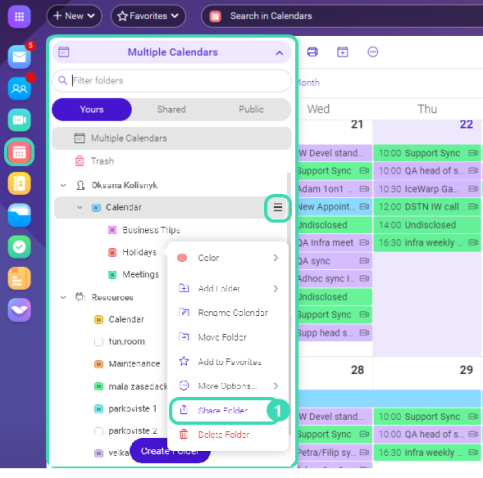
Bild: Kalenderhändelser.
Obs! Administratör/användare kan ställa in dagliga aviseringar om kommande händelser i (administrations)alternativen Alternativ > Kalender > Påminnelser) så att du är informerad om alla händelser under dagen.
Det finns två typer av kalendrar som du kan se:
- Privat kalender: När ett möte eller möte skapas i en privat kalender kan andra personer inte se detaljerna för objektet. Ingenting kommer att publiceras utan ditt godkännande. Endast de personer du har valt kan se objekten.
- Delad kalender: Om det finns situationer där du behöver andra för att se dina objekt i kalendern, kan du skapa en delad kalender som är tillgänglig för alla i din organisation (eller utvalda personer du väljer). Med delade kalendrar kan du se när folk är lediga eller upptagna när som helst.
Dela en kalender
Obs! Dela är endast möjligt mellan användare i samma system.
- Välj mappen du vill dela, högerklicka på den och välj Dela mapp
 .
. - I dialogrutan Dela mapp klickar du på knappen Adressbok för att välja de användare du vill dela mappen med.
- Lägg till Önskade konton i fältet Valda i dialogrutan Välj kontakter.
- I dialogrutan Dela mapp väljer du Behörigheter för enskilda användare för både objekt och mapp (administration respektive fulla rättigheter) – klicka på en användare och markera lämpliga rutor. Klicka på OK.
- Läs: Endast behörig att läsa objekt i mappen
- Skrivs: Rätt att skapa, skriva och redigera alla objekt i mappen
- Författare: Rätt att läsa, skriva och ta bort mapp och läsa, skriva, ändra och ta bort objekt i mappen
- Fullständig: Rätt att läsa, skriva och ta bort mapp och läsa, skriva, ändra och ta bort objekt i mappen
- Alla: Rätt att läsa, skriva, ta bort och äga mapp och läsa, skriva, ändra och ta bort objekt i mappen
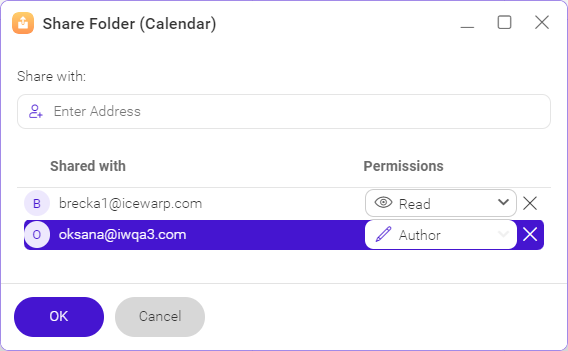
- Resurser: En kalenderresurs är allt du schemalägger som inte är en händelse. Till exempel kan folk behöva boka ett mötesrum. Andra exempel inkluderar projektorer, poolbilar eller annan utrustning som folk kan schemalägga en tid att använda.
Permanenta kalenderfärger
WebClient möjliggör för närvarande att tilldela en färg till en aktiv kalender. Färgerna är beständiga när du inaktiverar och aktiverar kalendrar. När en färg har tilldelats en kalender, används denna färg även efter att kalendern har avaktiverats och aktiverats. Definitionen av färger är unik för varje användare.
Exempel
Anna har delat sin kalender med Lars och Cecilia. Cecilia tilldelar den röda färgen till Annas kalender (sedan detta ögonblick kommer Annas kalender alltid att vara röd i Cecilias WebClient). Lars tilldelar den blå färgen till Annas kalender (sedan detta ögonblick kommer Annas kalender alltid att vara blå i Lars webbklient)
Ordning för möten i kalendervy
WebClient slår samman kalenderobjekt från flera kalendrar till en kolumn som representerar en dag i en vecka eller en månadsvy. Ordningen är följande: poster från flera kalendrar som har samma starttid och sluttid kommer att sorteras i samma ordning när det är möjligt. Färgernas ordning bestäms av ordningen på kalendrarna i mappträdet. För att undvika förvirring, låt oss överväga följande scenarier:
Exempel:
Om efterföljande tidsluckor bara innehåller objekt från samma aktiva kalendrar, kommer dessa att sorteras som ”samma färger under föregående rad”. Om efterföljande tidsluckor innehåller objekt från samma fyra aktiva kalendrar och den femte kalendern skiljer sig mellan tidsluckor, kan dessa inte sorteras som ”samma färger under den initiala raden”, även om ordningen kommer att behållas.
Om efterföljande tidsluckor innehåller objekt från olika antal aktiva kalendrar, kan dessa inte sorteras som ”samma färger under den första raden”, även om ordningen kommer att behållas.
Arbetsveckavy i kalendern
Det kommer att finnas en ny ”arbetsveckovy” i WebClient-kalendern (bortsett från befintliga dag/vecka/månadsvyer) som ingår i framtida versioner. Specifikationen av dagar som hör till en arbetsvecka kommer att vara tillgänglig under Administratörsinställningar i WebClient (som standard, måndag – fredag).
Mappen där du vill skapa en post är markerad i panelen Parent Folder, så att du vet var du kommer att skapa din nya mapp.